Vous pouvez partager une présentation PowerPoint uniquement si vous êtes présentateur.
-
Pointez sur l’icône Partager et cliquez sur PowerPoint.
-
Dans la boîte de dialogue Sélectionner le PowerPoint à présenter, cliquez sur Parcourir pour rechercher la présentation.
-
Cliquez sur la présentation, puis sur Ouvrir.
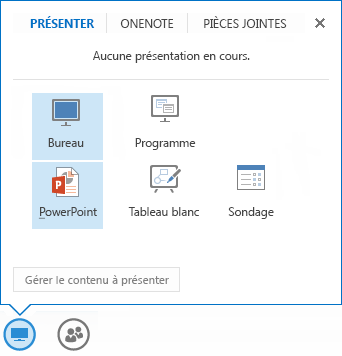
La présentation partagée s’affiche dans la fenêtre de partage. Vous pouvez maintenant effectuer l’une des actions suivantes :
-
Utilisez les flèches de navigation en dessous de la présentation pour parcourir les diapositives.
-
Cliquez sur MINIATURES pour afficher des instantanés de toutes les diapositives. Vous pouvez ensuite cliquer sur une diapositive spécifique pour la sélectionner.
-
Cliquez sur COMMENTAIRES pour afficher les commentaires du présentateur des diapositives. Ceux-ci ne sont pas visibles pour les participants à la réunion.
-
Cliquez sur l’icône Annotation en haut à droite de la présentation et utilisez la barre d’outils d’annotation pour ajouter des annotations dans les diapositives.
À partir de la présentation partagée, vous pouvez lancer des liens hypertexte incorporés. Toutefois, si la présentation comporte des annotations, vous devez d’abord les masquer. Dans la barre d’outils Annotation, cliquez sur Autres options (points de suspension), puis sur Masquer les annotations.
Informations supplémentaires sur le partage de présentations
Pour changer de présentateur pendant une présentation, cliquez sur Prendre le contrôle en tant que présentateur si vous êtes le présentateur. Sinon, un autre présentateur doit cliquer avec le bouton droit sur votre nom dans la liste de participants et cliquer sur Créer un présentateur. Ensuite, vous pouvez prendre le contrôle.
Pour afficher en privé une autre diapositive que celle du présentateur, utilisez les flèches de navigation en dessous de la présentation ou cliquez sur MINIATURES pour sélectionner une diapositive spécifique. Cette fonctionnalité est accessible uniquement aux présentateurs.
Pour renommer une présentation, pointez sur l’icône Partager et cliquez sur Gérer le contenu présentable. Dans la boîte de dialogue Contenu présentable, cliquez sur Afficher plus d’options (points de suspension), puis sur Renommer. Tapez un nouveau nom pour la présentation et cliquez sur OK.
Pour affecter des autorisations d’enregistrement d’une présentation, pointez sur l’icône Partager et cliquez sur Gérer le contenu présentable. Dans la boîte de dialogue Contenu présentable, cliquez sur Autorisations pour la présentation souhaitée, puis cliquez sur Présentateursou Tout le monde.
Pour enregistrer une copie de la présentation, pointez sur l’icône Partager et cliquez sur Gérer le contenu présentable. Dans la boîte de dialogue Contenu présentable, cliquez sur Enregistrer pour la présentation souhaitée. Le bouton Enregistrer est désactivé (grisé) si vous ne disposez pas des autorisations requises.
Pour cesser le partage d’une présentation, cliquez sur Arrêter la présentation.










